Разгон вашего процессора может быть идеальным способом решить эту проблему.
- Узкое место ЦП — ГП означает, что ЦП не может справиться с запросами ГП, что приводит к недоиспользованию ГП.
- Устаревший или неэффективный ЦП и ресурсоемкие приложения и задачи могут быть причиной узких мест ЦП.
- Разгон ЦП может повысить производительность и решить проблему с узким местом ЦП и ГП.
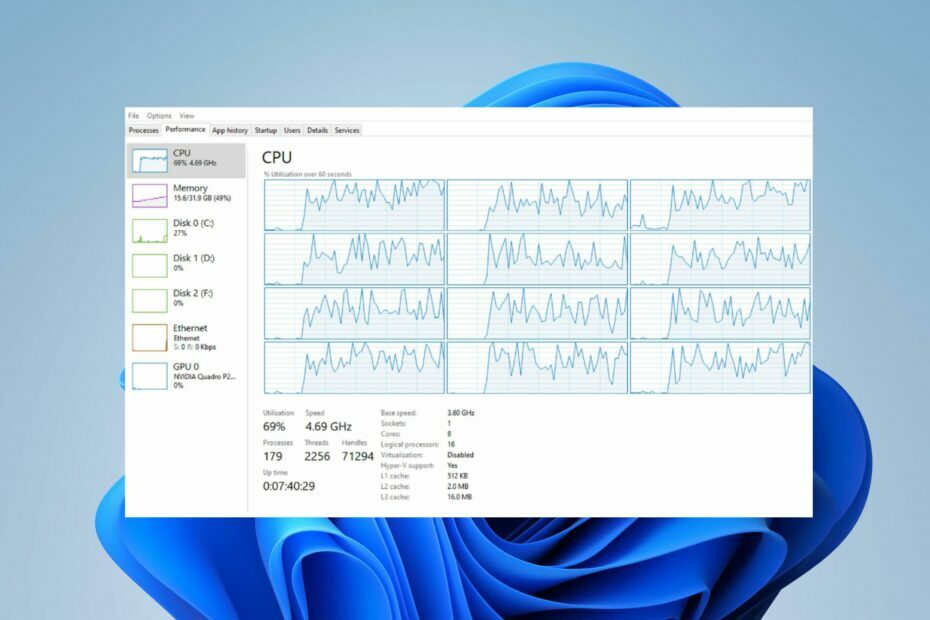
ИксУСТАНОВИТЕ, НАЖИМАЯ НА СКАЧАТЬ ФАЙЛ
- Загрузите Fortect и установите его. на вашем ПК.
- Запустите процесс сканирования инструмента для поиска поврежденных файлов, которые являются источником вашей проблемы.
- Щелкните правой кнопкой мыши Начать ремонт чтобы инструмент мог запустить алгоритм исправления.
- Fortect был скачан пользователем 0 читателей в этом месяце.
ЦП и ГП работают вместе для обработки и рендеринга графики в компьютерной системе для обеспечения плавной работы. Однако, если центральный процессор не может справиться с требованиями, предъявляемыми к нему графическим процессором, это может привести к узким местам. Это руководство проведет вас через шаги по устранению узких мест процессора GPU.
Кроме того, ознакомьтесь с нашей статьей о разгон вашего графического процессора и безопасно снизить его производительность.
Может ли CPU быть узким местом в GPU?
Узкое место ЦП ГП возникает, когда графический процессор (ГП) ограничен вычислительной мощностью центрального процессора (ЦП).
Другими словами, процессор не может справиться с требованиями, предъявляемыми к нему графическим процессором. Следовательно, GPU используется недостаточно или не использует весь свой потенциал.
Когда CPU ограничивает GPU, может произойти следующее:
- Приводит к более низкой загрузке графического процессора, что означает, что графический процессор не будет работать на максимальной мощности.
- Узкие места ЦП в играх или приложениях с интенсивным использованием графики могут привести к более низкая частота кадров.
- Когда центральный процессор не может справиться с требованиями графического процессора, это может привести к заиканию и замедлению времени загрузки.
- Это также может повлиять на способность системы одновременно выполнять другие задачи.
- Узкое место процессора GPU может привести к неэффективному использованию системных ресурсов и ограничить общую производительность компьютера.
Ознакомьтесь с нашим обзором лучшие калькуляторы узких мест для вашего ПК. Эти инструменты помогут определить степень узких мест.
Что заставляет ЦП узким местом ГП?
- Если центральный процессор старше или менее мощный, чем графический процессор, он может стремиться не отставать от требований к обработке.
- Небольшой или неэффективный кэш ЦП может снизить скорость обработки и создать узкое место.
- Если ЦП имеет ограниченное количество ядер или низкую однопоточную производительность, это может стать узким местом для производительности графического процессора.
- ЦП, одновременно выполняющий другие ресурсоемкие задачи, может стать узким местом.
- Узкие места ЦП могут возникать из-за проблем с памятью или нехватки ОЗУ.
Как исправить узкие места процессора GPU?
Выполните эти предварительные проверки, прежде чем предпринимать какие-либо дополнительные шаги по устранению неполадок:
- Отключить ресурсоемкие фоновые процессы или приложения и закройте другие приложения, которые вы не используете.
- Убедитесь, что у вас установлены последние версии драйверов для процессора, графического процессора и других аппаратных компонентов.
- Охладите свой процессор с помощью высококачественных кулеров или улучшите воздушный поток в вашей системе.
- Увеличьте разрешение игры, чтобы сбалансировать нагрузку с ЦП на ГП.
- Оптимизируйте использование ЦП через меню настроек приложения или игры.
- Наконец, прибегните к обновлению вашего процессора, если ничего не получится.
Разгоните ваш процессор
- нажмите Окна + я ключ, чтобы открыть Параметры Windows приложение.
- Выбирать Система и нажмите на Восстановление.

- Затем нажмите кнопку Перезагрузить сейчас вариант под Расширенный запуск.
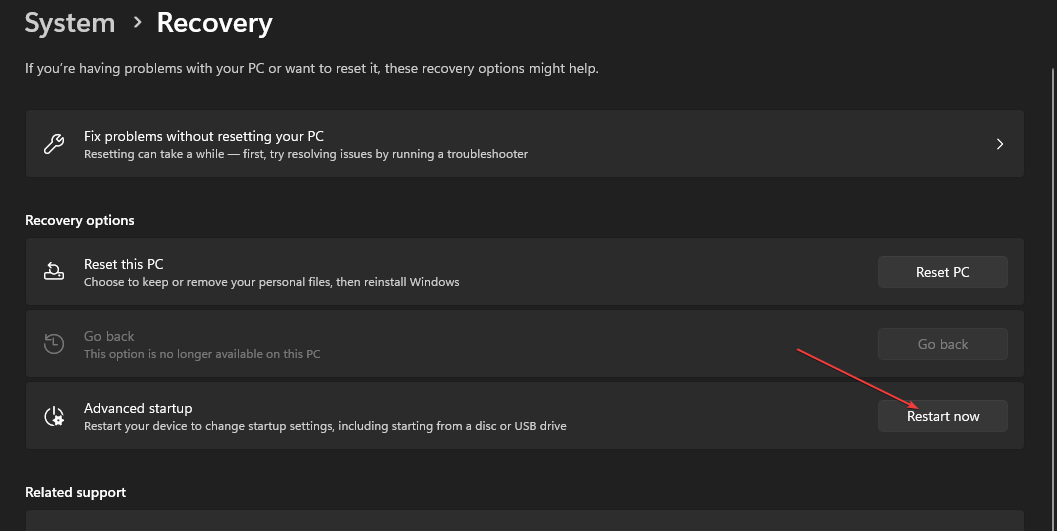
- После перезагрузки компьютера выберите Устранение неполадок из меню.
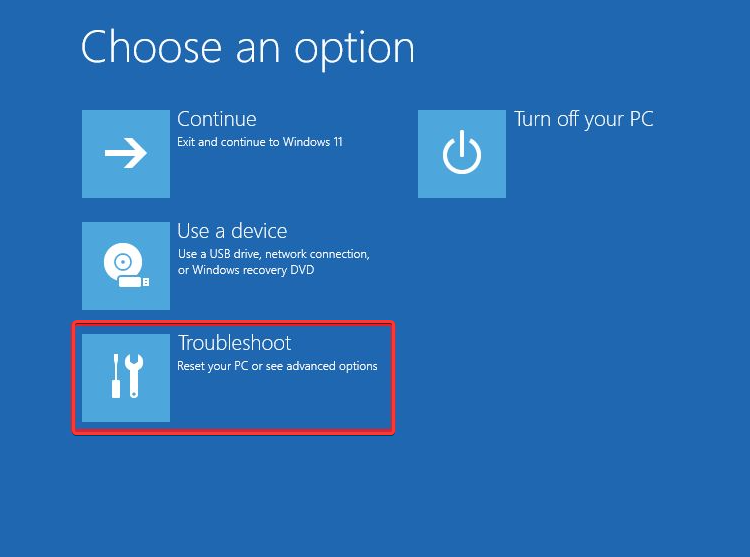
- Нажмите Расширенные настройки а затем нажмите на Настройки прошивки UEFI вариант.
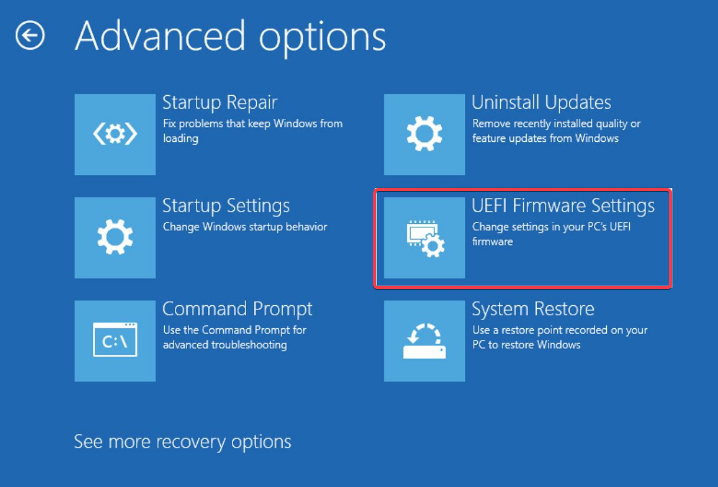
- Ищите варианты, связанные с Настройки процессора или разгон в таких разделах, как Расширенный, частота или разгон. (Название может отличаться в зависимости от модели вашей материнской платы)
- Найдите Тактовая частота процессора или настройки множителя, и увеличьте значение с небольшим приращением, например 0,1 ГГц.

- Затем сохраните настройки и выйдите из BIOS или UEFI.
- Перезагрузите компьютер, чтобы увидеть, поможет ли это устранить узкое место процессора.
Если проблема не устранена, вернитесь к настройкам BIOS и увеличьте множитель процессора. Повторяйте этот процесс, постепенно увеличивая тактовую частоту или множитель, пока не будет достигнут желаемый результат.
Разгон вашего процессора подтолкнет его к скорости, превышающей стандартную, для достижения более высокой производительности и более быстрой обработки.
- Плохая ошибка SMART Status: основные причины и способы ее устранения
- Исправлено: невозможно найти информацию об именах RSAT
- Меню загрузки не открывается на вашем ПК Lenovo? Вот что делать
- Исправлено: скрипт выключения Gpedit не работает или не работает
Читайте о некоторых из лучшие инструменты Intel для разгона для максимальной производительности вашего ПК. Кроме того, проверьте нашу статью о том, как разгонять процессор без BIOS в Windows 11.
Последний вариант, который следует рассмотреть, — обновить процессор. Если ваш текущий ЦП устарел или имеет недостаточную мощность, обновление до более мощного ЦП может помочь устранить узкое место.
Если у вас есть дополнительные вопросы или предложения относительно этого руководства, пожалуйста, оставьте их в разделе комментариев.
Все еще испытываете проблемы?
СПОНСОР
Если приведенные выше рекомендации не помогли решить вашу проблему, на вашем компьютере могут возникнуть более серьезные проблемы с Windows. Мы предлагаем выбрать комплексное решение, такое как Защитить для эффективного решения проблем. После установки просто нажмите кнопку Посмотреть и исправить кнопку, а затем нажмите Начать ремонт.
![6 лучших программ для мониторинга процессора [температура процессора и графического процессора]](/f/d0a46fe98f29cb86d679548054c0531b.jpg?width=300&height=460)
![Лучшие процессоры для потоковой передачи и игр для покупки [Руководство на 2021 год]](/f/9baff0d3f877184efe121febed2d1503.jpg?width=300&height=460)
